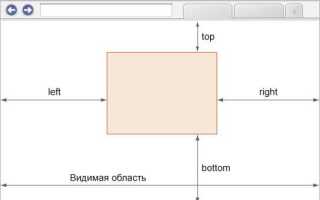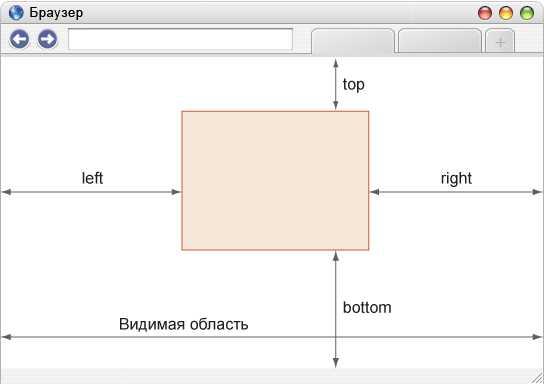
Размещение двух изображений в одной строке – важный навык для создания адаптивных и визуально привлекательных веб-страниц. В HTML для этого можно использовать обертку в виде блочного элемента и задать изображениям свойства, позволяющие им располагаться горизонтально.
Один из простейших способов – использовать тег <div> в качестве контейнера и применить для картинок свойство display: inline-block через атрибут style. При этом важно учитывать, что между inline-block элементами остаются пробелы, которые могут нарушить выравнивание. Чтобы их избежать, пробелы между тегами следует удалить полностью или управлять ими через CSS.
Другой эффективный метод – использование флекс-контейнера. Установив обертке стиль display: flex, а самим изображениям – flex: 0 0 auto, можно добиться плотного размещения без лишних отступов. Такой подход обеспечивает лучшую адаптивность при изменении размеров окна браузера и облегчает контроль над выравниванием и отступами между картинками.
Также можно применить свойство float: left для каждой картинки, что особенно актуально для более старых проектов. Однако стоит помнить, что использование float требует дополнительной очистки потока с помощью элемента с clear: both, чтобы избежать наложения других элементов страницы.
Размещение картинок с помощью тега <img> и свойства float
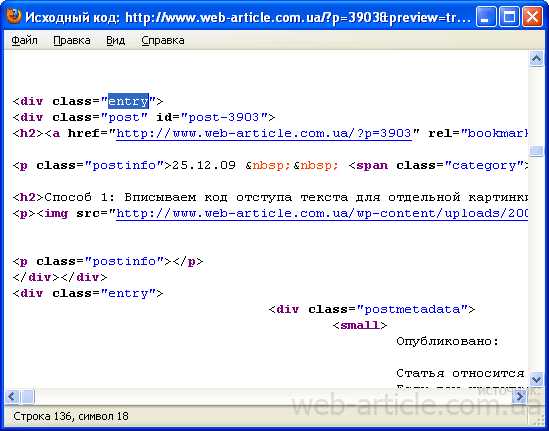
Чтобы расположить две картинки горизонтально, применяется свойство CSS float. Этот метод позволяет элементам обтекать друг друга, выстраиваясь в одну линию.
- Каждому элементу
<img>необходимо задатьfloat: left;илиfloat: right;в атрибутеstyleили через CSS-класс. - Для сохранения порядка изображений рекомендуется использовать
float: left;для обеих картинок. - Желательно задать фиксированную ширину для картинок через свойство
width, чтобы избежать наложения и нарушений верстки. - Между изображениями стоит добавить отступ с помощью
margin-rightдля первой картинки илиmargin-leftдля второй. - После плавающих элементов необходимо использовать
clear: both;для корректного отображения следующих блоков. Это можно сделать, добавив пустой элемент<div style="clear: both;"></div>сразу после картинок.
- Вставьте две картинки подряд.
- Назначьте каждой из них свойство
float: left;. - Установите размеры и отступы для управления расстоянием между изображениями.
- Добавьте элемент очистки потока, чтобы избежать сдвига контента ниже.
Пример CSS для двух изображений:
img {
float: left;
width: 45%;
margin-right: 5%;
}
img:last-child {
margin-right: 0;
}
.clearfix {
clear: both;
}
Этот способ эффективен для простой адаптивной верстки без применения flexbox или grid.
Использование flexbox для расположения изображений в строку
Для размещения двух изображений рядом применяют контейнер с CSS-свойством display: flex;. Это позволяет выстроить элементы в одну линию без использования дополнительных оберток или сложных настроек.
Минимальный пример структуры: оборачиваем оба изображения в общий <div> и применяем к нему стилизацию display: flex;. Пример кода:
<div style="display: flex;">
<img src="image1.jpg" alt="Изображение 1">
<img src="image2.jpg" alt="Изображение 2">
</div>
Если между картинками нужно создать отступ, добавляется свойство gap. Например, gap: 20px; установит промежуток в 20 пикселей.
Для выравнивания изображений по центру используется justify-content: center;, а для равномерного распределения – justify-content: space-between; или space-around;.
Если изображения имеют разные размеры, чтобы сохранить их на одной линии, добавляют align-items: center; для вертикального выравнивания по центру контейнера.
Flexbox позволяет адаптировать расположение картинок под разные размеры экранов. Для этого применяют flex-wrap: wrap;, чтобы при нехватке ширины изображения переносились на следующую строку.
Настройка отступов между двумя картинками
Чтобы задать точное расстояние между двумя картинками, используйте свойство margin в CSS. Применяйте его к одному из изображений или к обоим сразу для более точного контроля.
Пример: если нужно отступить правую сторону первой картинки на 20 пикселей, пропишите style=»margin-right: 20px;». Вторая картинка автоматически окажется на нужном расстоянии.
Если изображения обернуты в контейнеры, задавайте margin контейнерам. Это упростит управление отступами и предотвратит нежелательные наложения.
Для равномерных отступов используйте margin-left у второго изображения вместо margin-right у первого, чтобы изменения в структуре кода не сбивали оформление.
Если требуется более гибкая настройка на разных устройствах, применяйте медиазапросы с корректировкой значения margin для адаптивного расстояния.
Ограничение размеров картинок для аккуратного отображения
Чтобы две картинки выглядели ровно и симметрично, необходимо установить для них фиксированную ширину через атрибуты или CSS. Оптимальное значение – 300–400 пикселей по ширине для каждой картинки при стандартной ширине контейнера 800–1000 пикселей.
В коде рекомендуется использовать свойство max-width вместо жёсткой ширины. Например: style="max-width: 45%;" для каждой картинки. Это предотвратит их выход за пределы родительского блока на узких экранах.
Высоту лучше не задавать явно, чтобы сохранить пропорции изображений. Если высота обязательна, добавляйте свойство object-fit: cover; в CSS, чтобы избежать искажений.
Дополнительно стоит предусмотреть внутренние отступы между картинками через свойство margin, например: style="margin-right: 10px;" для первой картинки. Это создаст равномерное расстояние между элементами без нарушения масштаба.
Для контроля загрузки больших файлов желательно оптимизировать изображения перед размещением. Размер одного файла не должен превышать 200–300 КБ, чтобы сохранить быструю загрузку страницы.
Применение грид-сетки для размещения изображений
Для размещения двух изображений рядом удобно использовать CSS Grid. Основой служит контейнер с свойством display: grid и заданными колонками через grid-template-columns. Чтобы изображения располагались строго в две колонки, установите правило grid-template-columns: 1fr 1fr;. Это обеспечит равное деление пространства.
Пример HTML-разметки для контейнера:
<div class="grid-container">
<div>Изображение 1</div>
<div>Изображение 2</div>
</div>
Пример CSS-оформления:
.grid-container {
display: grid;
grid-template-columns: 1fr 1fr;
gap: 20px;
}
Параметр gap регулирует расстояние между изображениями. Если требуется разное соотношение ширины, например 2:1, используйте grid-template-columns: 2fr 1fr;.
При необходимости адаптивности применяют @media-запросы. Например, для экранов шириной менее 600px можно установить grid-template-columns: 1fr;, чтобы изображения шли в столбик.
Грид-сетка упрощает контроль за выравниванием и пропорциями изображений без необходимости использовать дополнительные обертки или вручную рассчитывать размеры.
Оборачивание картинок в контейнеры для удобства стилизации
Для удобной стилизации изображений часто используется метод оборачивания картинок в контейнеры. Это позволяет легко управлять позиционированием, размерами и другими стилями, не затрагивая сами изображения. Контейнер может быть блоком div, который задает ограничения на расположение картинки внутри. Такой подход упрощает манипуляции с изображениями при изменении макета или адаптации под разные устройства.
Используя контейнер, можно контролировать отступы, границы, тени и даже фон изображения. Например, если нужно создать эффект, когда картинка обрезается по определенному размеру, обернув её в контейнер с заданными размерами и стилями, можно легко добиться нужного результата, без изменения самой картинки.
Одним из распространенных приемов является добавление отступов с помощью padding и создание тени или рамки вокруг изображения с помощью box-shadow или border. Важно помнить, что контейнер помогает централизовать управление всеми стилями, связанными с изображением, и упрощает адаптивность страницы.
Пример оборачивания изображения в контейнер:
В CSS-коде можно задать стиль для контейнера, например, ограничение его размеров или добавить эффект при наведении:
.image-container {
width: 300px;
height: 200px;
overflow: hidden;
border: 2px solid #ccc;
box-shadow: 0 4px 8px rgba(0, 0, 0, 0.1);
}
.image-container img {
width: 100%;
height: auto;
display: block;
}
При таком подходе можно гибко управлять внешним видом изображения, добавляя необходимые элементы дизайна вокруг картинки, не влияя напрямую на её содержимое. Это особенно полезно при разработке адаптивных интерфейсов, когда размеры изображений должны подстраиваться под разные экраны.
Адаптивное размещение картинок для мобильных устройств
Для оптимизации скорости загрузки можно использовать атрибут srcset, который позволяет браузеру выбирать наиболее подходящее изображение в зависимости от плотности пикселей экрана. Пример: <img srcset="image-1x.jpg 1x, image-2x.jpg 2x, image-3x.jpg 3x">. Это помогает обеспечить качественное изображение на экранах с высокой плотностью пикселей, не перегружая устройство излишними данными.
Важно помнить о медиазапросах для изменения макета в зависимости от ширины экрана. Например, при ширине экрана меньше 600px можно использовать правило @media (max-width: 600px), чтобы изменить расположение картинок или размер их контейнеров для улучшения восприятия на мобильных устройствах.
Также полезно использовать SVG-графику, которая масштабируется без потери качества на любом экране. Она занимает меньше места, быстро загружается и адаптируется к различным разрешениям.
Не стоит забывать о компрессии изображений. Меньший размер файлов ускоряет загрузку страниц, что особенно важно для мобильных пользователей, где скорость интернета может быть ограничена. Использование форматов WebP или AVIF позволяет уменьшить размер изображений без потери качества.
Частые ошибки при размещении двух картинок и их исправление
Размещение двух картинок рядом может привести к различным проблемам, если не учитывать особенности CSS и поведения элементов в HTML. Рассмотрим основные ошибки, которые могут возникнуть, и способы их исправления.
- Ошибка 1: Использование фиксированного размера изображений без учета контента
Если задать фиксированную ширину картинок, они могут не вписаться в контейнер, что приведет к искажению или появлению горизонтальной прокрутки. Вместо фиксированных размеров лучше использовать процентные значения или относительные единицы (например,
max-width: 100%). - Ошибка 2: Несоответствие высоты картинок
Если высоты изображений не равны, это приведет к визуальной несогласованности. Чтобы исправить, можно задать одинаковые значения для высоты, используя
height: autoили выравнивание по вертикали с помощью CSS (например,vertical-align: middle). - Ошибка 3: Неправильное использование блочных элементов
По умолчанию, элементы
<img>являются строчными, а не блочными. Если не задать правильное поведение, изображения будут располагаться друг под другом. Для их размещения рядом следует использоватьdisplay: inline-block;илиflexbox. - Ошибка 4: Проблемы с промежутками между картинками
Когда изображения находятся в одном ряду, могут появляться нежелательные промежутки из-за пробела между блоками. Чтобы избежать этого, можно либо удалить пробел между тегами
<img>, либо использовать свойствоfont-size: 0для контейнера. - Ошибка 5: Отсутствие адаптивности
Если изображения не адаптируются под разные экраны, они могут выйти за пределы контейнера на мобильных устройствах. Чтобы избежать этого, используйте медиазапросы или свойства CSS, такие как
max-width: 100%иheight: auto. - Ошибка 6: Отсутствие контроля над выравниванием
Для точного выравнивания картинок используйте свойство
align-itemsв Flexbox илиvertical-alignв сочетании сdisplay: inline-block;. Это позволит гарантировать, что изображения будут выровнены по желаемому краю или центру.
Правильное использование этих техник обеспечит корректное отображение изображений на странице и поможет избежать распространенных ошибок при их размещении рядом.
Вопрос-ответ:
Как можно разместить две картинки рядом в HTML?
Чтобы разместить две картинки рядом, можно использовать несколько подходов в HTML и CSS. Один из простых способов — использовать тег `` и CSS свойство `float`. Например, для изображения слева можно применить `float: left`, а для второго изображения справа — `float: right`. Также можно использовать Flexbox, что является более современным методом. В этом случае нужно обернуть картинки в контейнер с `display: flex` и добавить `justify-content: space-between` для равномерного распределения.
Какие CSS-свойства можно использовать для того, чтобы картинки располагались рядом, но не налезали друг на друга?
Для того, чтобы картинки располагались рядом и не перекрывали друг друга, лучше всего использовать Flexbox. В этом случае можно задать свойство `display: flex` для контейнера, в котором находятся картинки, а затем использовать `gap` для регулировки расстояния между ними. Например, если задать `gap: 10px`, картинки будут иметь отступ в 10 пикселей. Кроме того, важно убедиться, что ширина изображений не превышает доступное пространство, чтобы они не сжимались или не налезали друг на друга.
Можно ли разместить две картинки рядом с помощью таблиц в HTML?
Да, можно. Один из старых способов — это использование таблиц для размещения изображений. В этом случае создается таблица с двумя ячейками, в каждую из которых помещается картинка. Однако, этот метод не является рекомендованным для современных веб-страниц, так как использование таблиц для верстки считается устаревшим. Лучше использовать CSS, например, Flexbox или Grid, для более гибкой и адаптивной верстки.
Что такое Flexbox и почему он лучше для размещения изображений рядом по сравнению с другими методами?
Flexbox — это метод верстки в CSS, который позволяет легко и гибко управлять расположением элементов внутри контейнера. Он очень удобен для размещения изображений рядом, так как позволяет автоматически регулировать их размеры и интервалы между ними в зависимости от доступного пространства. В отличие от `float` или таблиц, Flexbox более устойчив к изменениям размеров и помогает избежать проблем с наложением элементов. Использование Flexbox позволяет создавать адаптивные и хорошо структурированные макеты, которые будут корректно отображаться на разных устройствах.